Hogyan adjunk hozzá facebook-ot, mint a doboz
Facebook-szerű doboz, más néven Facebook fan box vált szinte már minden eleme minden weboldalnak. Lehetővé teszi a webhelytulajdonosok számára, hogy a felhasználók számára a legegyszerűbb módon csatlakozzanak a közösségükhöz a facebookon, és frissítéseket kapjanak közvetlenül a közösségi hálózattól. A közelmúltban egyik felhasználójuk észrevette, hogy a WordPress-ben a Facebook-hoz hasonló doboz témájának témája még nem terjedt ki. Ebben a cikkben megmutatjuk Önnek, hogyan kell hozzáadni a facebook fan boxot a WordPresshez.
Add Like Box, a WordPress hivatalos Facebook plugin használatával
Valószínűleg a legegyszerűbb módja annak, hogy egy Facebook-szerű dobozt adjon a WordPress webhelyére, a WordPress hivatalos Facebook plugint fogja használni. Először telepítenie kell és aktiválnia kell a Facebook plug-intet. A plug-in aktiválása után ugorjon a Widgetek Megjelenítés részre. Csak húzza a Facebook-szerű widgetet az oldalsávba. Ehhez meg kell adni egy linket a Facebook rajongói oldalára a widget beállításai között.
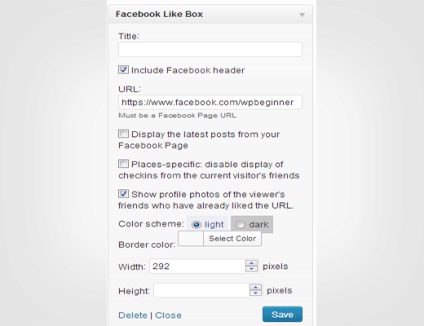
A widgetnek ugyanazok a beállításai vannak, mint a Facebook webhelyekhez készült közösségi pluginjei. Kiválaszthatja, hogy megjelenjen-e a szalag, az arcok, a cím eltávolítása, a határszín módosítása. Jelenleg csak két téma áll rendelkezésre: könnyű és sötét.
Add hozzá a dobozt manuálisan bővítmények használata nélkül
Lehetőség van arra, hogy manuálisan hozzáadjuk a Facebook-t, mint a doboz, plug-inek használata nélkül. Menjen a Facebook Social Plugin hasonló dobozoldalára. Adja meg a Facebook oldalra mutató linket, és állítsa be a blokk megjelenését.
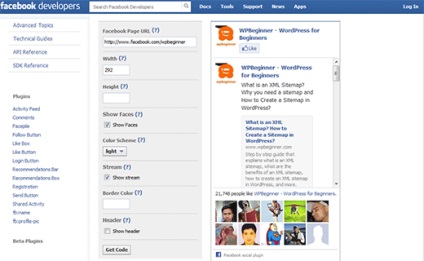
Nyomja meg a Get Code gombot, hogy megkapja a kódot a Like box beillesztéséhez.
A Facebook számos lehetőséget kínál arra, hogy egy kódot, például dobozt vegyen fel a webhelyére. Választhat a HTML5, az XFBML és az iframe közül. Megmutatjuk neked, hogyan adhatod hozzá mindegyiket, de csak ki kell választania egyet. Véleményünk szerint a HTML5 a leginkább elfogadható a WordPress legtöbb webhelyén. Az XFBML hasznos azoknak a felhasználóknak, akik más Facebook plugineket használnak, amelyek viszont az XFBML-t használják a Facebook gombok megjelenítéséhez. Az iframe használata akkor, ha az első két lehetőség nem működik.
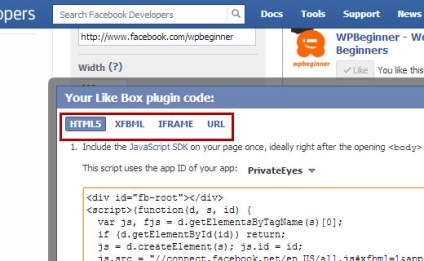
Add hozzá a HTML5 kódot, mint a Facebook Like Box WordPresshez
Kattints a HTML5 lapra a kódablakból, és másolja a kód első részét. A Facebook azt javasolja, hogy helyezze be közvetlenül a címke után
. amely általában a header.php fájlban található. Azonban a szervezetben bárhol működik. A feladat egyszerűsítése érdekében egyszerűen hozzáadhatja a lábléchez a Beszúrás fejlécek és láblécek beépülő modul segítségével. A kód első része valami hasonlónak tűnhet:A kódnak ez a része megmutatja a korábban betöltött JavaScript-et, hogy megjelenjen a hasonló mező ezen a helyen és ezekkel a paraméterekkel. Például beilleszti ezt a kódot az oldalsáv widgetbe. Lépjen a Megjelenítés részre »Widgetek. Húzza a szöveges widgetet az oldalsávba, és illessze be a kódot. Mentse el a widgetet és ellenőrizze webhelyét.
Ez a webhely bármely területén működik. A kódot beillesztheti a láblécbe, a rekord tartalmát, stb.
Ne felejtsd el megváltoztatni a linkedet a Facebook rajongói oldaladra.
XFBML kód hozzáadása a Facebook Like Box-hoz WordPress-ban
Az XFBML lapra kattintva megkapjuk a Facebook-box XFBML kódot. Annak érdekében, hogy az XFBML-t a Facebookhoz hasonlóan hozzáadja, meg kell adnia három kis kódot a WordPress programban.
Másolja az első kódot, és illessze be a téma fejléc.php fájljába közvetlenül a címke után
. Az előzőhöz hasonlóan ez a kód bárhol a testben működik. A feladat egyszerűsítése érdekében egyszerűen hozzáadhatja a lábléchez a Beszúrás fejlécek és láblécek beépülő modul segítségével. A kód első része valami hasonlónak tűnhet:A kód második sorszáma XML, és hozzá kell adnia a címkéhez webhelyét. A legegyszerűbb mód a megnyitni a functions.php fájlt, és beilleszteni a következő kódot:
És végül a kód harmadik sorát másoljuk, amely így fog kinézni:
Add hozzá Facebook Likebox iframe-et a WordPresshez
Kattintson az IFRAME fülre, és másolja az iframe kódot. Lépjen a Megjelenítés részre »Widgetek és húzza a szöveges widgetet az oldalsávba. Az iframe kódot egy szöveges widgetbe illesztjük és mentjük a változtatásokat. Nyisd meg a webhelyedet, és csodáld meg a facebook fan boxot.
Ne felejtsük el, ha lehetséges, értékelni a kívánt bejegyzéseket a csillagok számával, saját belátása szerint.